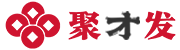视频没有声音怎么办? 学(xi)📱自带的录屏功能,录制视频、录制音频、录制教程全靠它
分享最真实的玩机技巧,洞察最前沿的科技信息!大家好,这是📱科技园!屏幕录制功能对创作者来说非常重要。今天,我将教你如何学(xi)📱自己的屏幕录制功能。你可以同时录制视频和音频。将来,录制教程取决于它。01 Android有自己的屏幕记录功能。Android📱强大的功能插件一直是核心竞争力,因此📱屏幕记录没有问题。所有Android📱基本上都有自己的功能:①以华为📱为例,屏幕拉出📱控制中心,可以找到[屏幕录制]功能按钮,点(dian)击快速启动屏幕录制,非常方便。②还有一种更先进的方法,用双指关节快速敲击屏幕两次,就可以快速录制屏幕,再敲击两次就可以停止录制屏幕。(此手势需要在设置中打开)02 苹果自己的屏幕录制功能iOS屏幕录制功能,虽然也隐藏在控制中心菜单中,但不是默认的,需要设置添加,具体操作步骤如下:①[设置]界面进入📱 ,点(dian)击【控制中心】,先打开【app内访问】,再点(dian)击【自定控制】添加“屏幕录制”功能。②任何界面,从屏幕右上角的手指下拉,都可以调出控制中心,点(dian)击录制按钮开始录制,长按也可以启动麦克风,录制自己的声音。如何录制电脑屏幕?学会了📱录屏,很多朋友可能想问,电脑怎么录屏?支持全屏录制、区域录制、摄像头录制、声音录制、高清原画录制等。还可以设置酷炫的鼠标尾巴,定制鼠标光圈的颜色,点(dian)击效果。特别是录制教程视频和学(xi)课件,不会造成视觉疲劳。视频录制完成后,还具有视频分割、视频加水印、视频合并功能,以满足您对视频后处理的要求。写在后面:今天的内容到此为止。如果你认为它很好,你可以和你的家人和朋友分享,这可以帮助更多的人。学(xi)📱自带的录屏功能,同时录制视频和音频,以后录制教程全靠它。
如何用录屏软件录制高清视频? 如何使用录屏软件功能录制视频
本文内容由互联网用户自发贡献,该文观点仅代表作者本人。聚才发仅提供信息存储空间服务,不拥有所有权,不承担相关法律责任。如发现本站有涉嫌抄袭侵权/违法违规的内容,请发送邮件至 tenspace2022@163.com 举报,一经查实,本站将立刻删除。 本文链接:https://www.jucaifa.com/post/69641.html